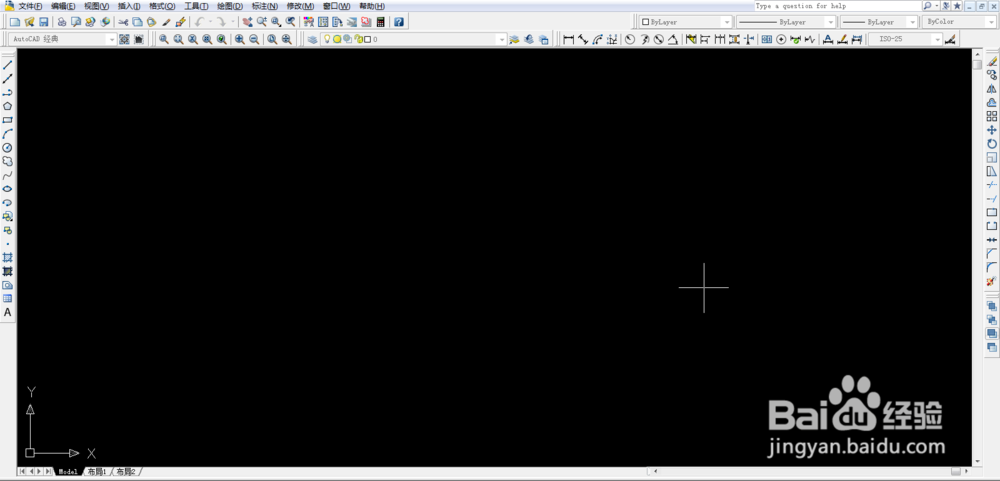1、打开CAD软件

2、在CAD界面上边,点击鼠标右键,选择ACAD,选择标注。此时会弹出一个标注工具栏。
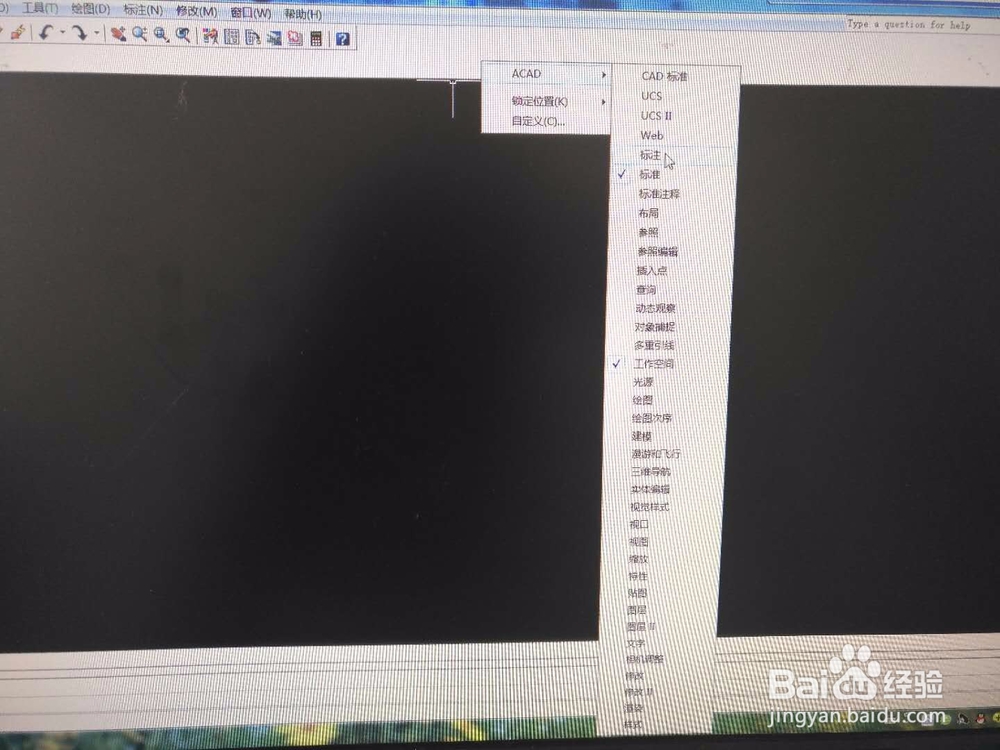
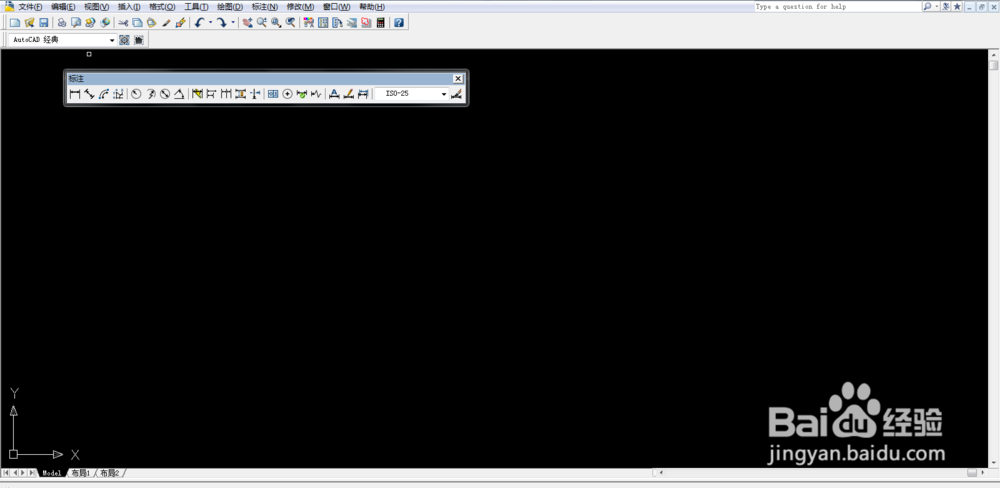
3、将标注工具栏放在CAD界面上边
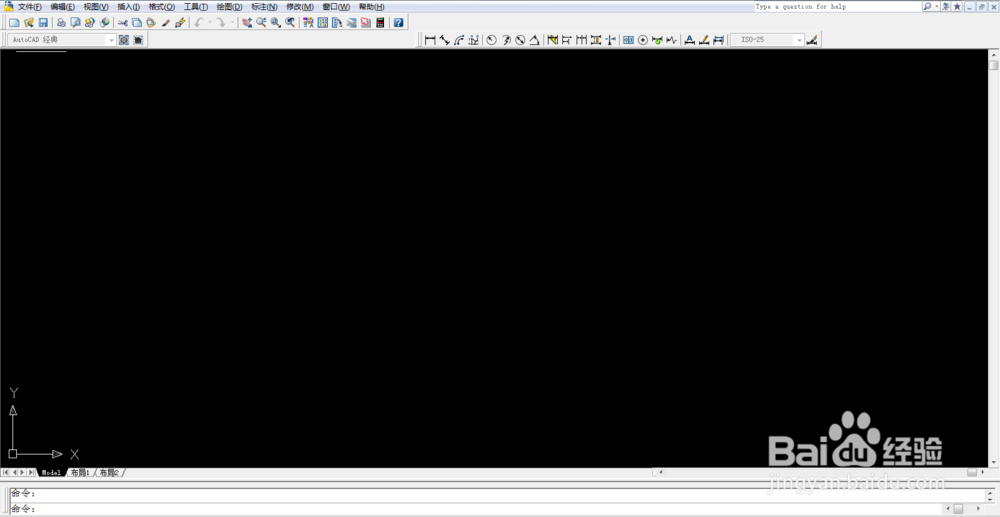
4、在CAD界面上边,点击鼠标右键,选择ACAD,选择绘图。此时会弹出一个绘图工具栏。
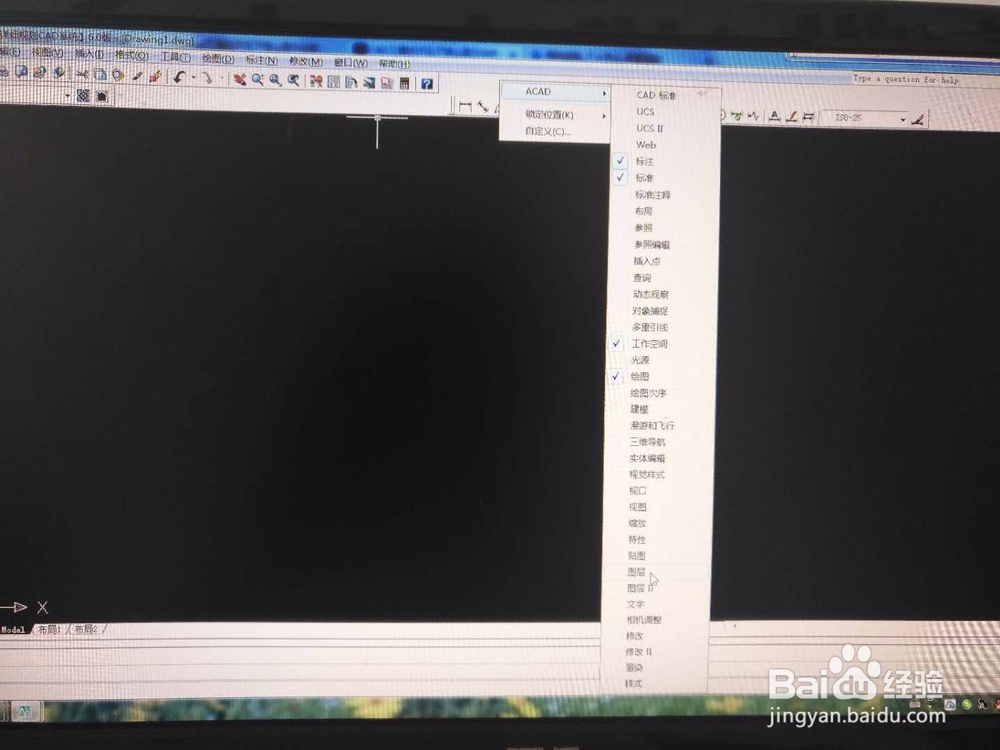
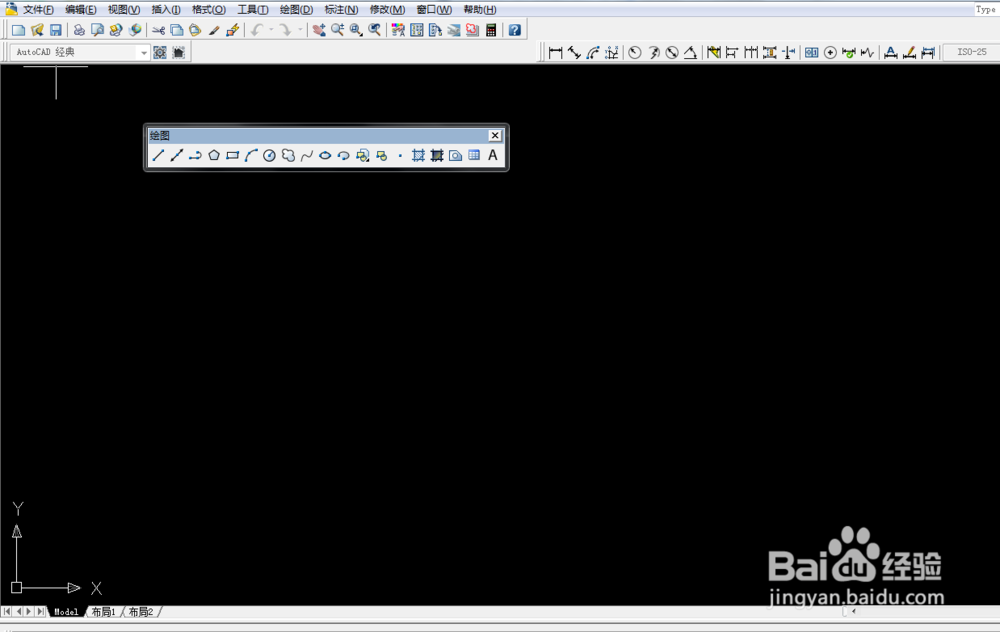
5、将绘图工具栏放在CAD界面左边
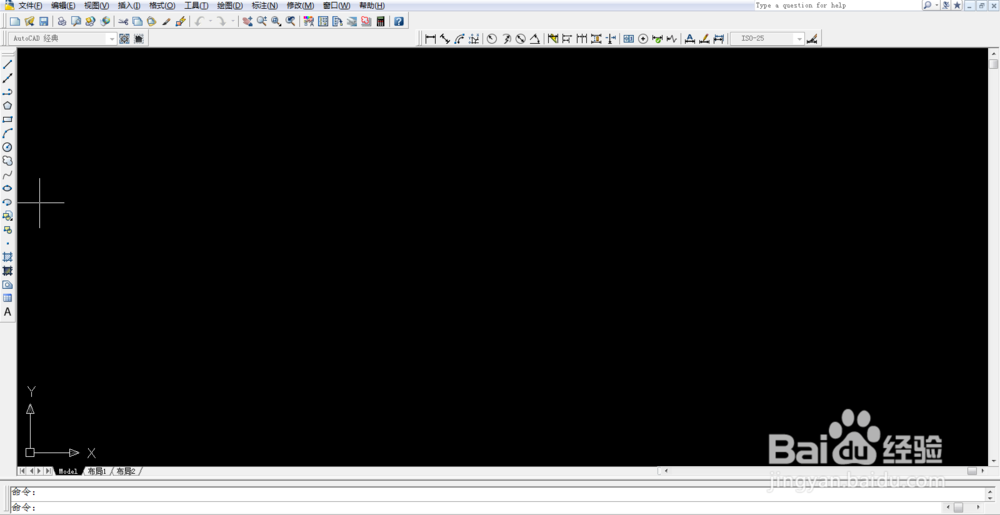
6、在CAD界面上边,点击鼠标右键,选择ACAD,选择图层。此时会弹出一个图层工具栏。
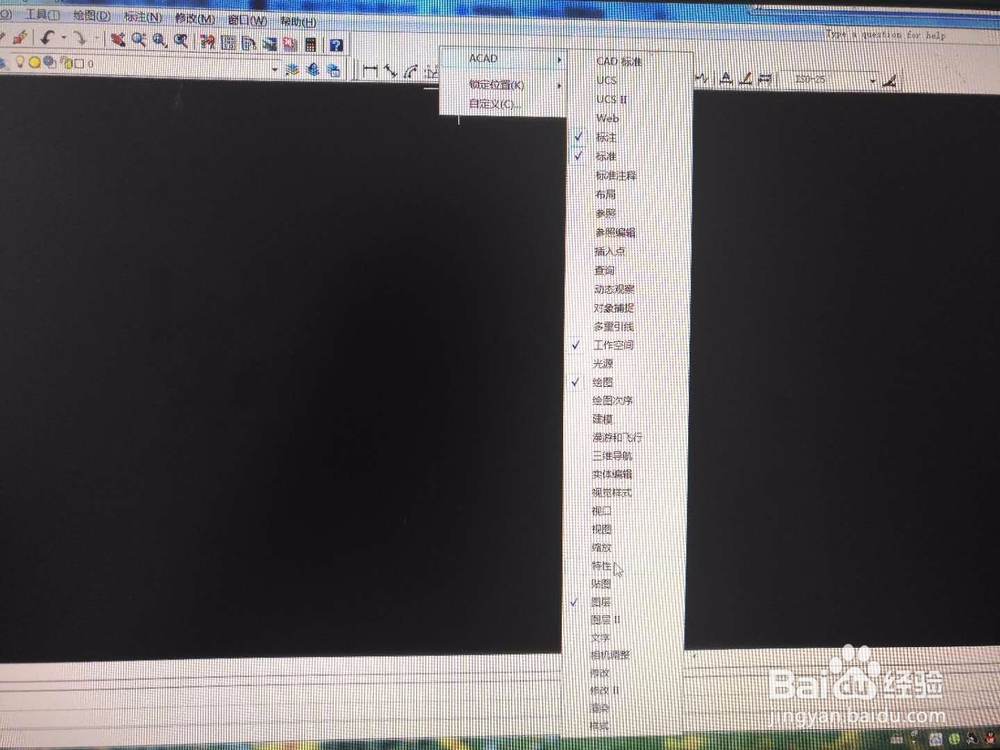
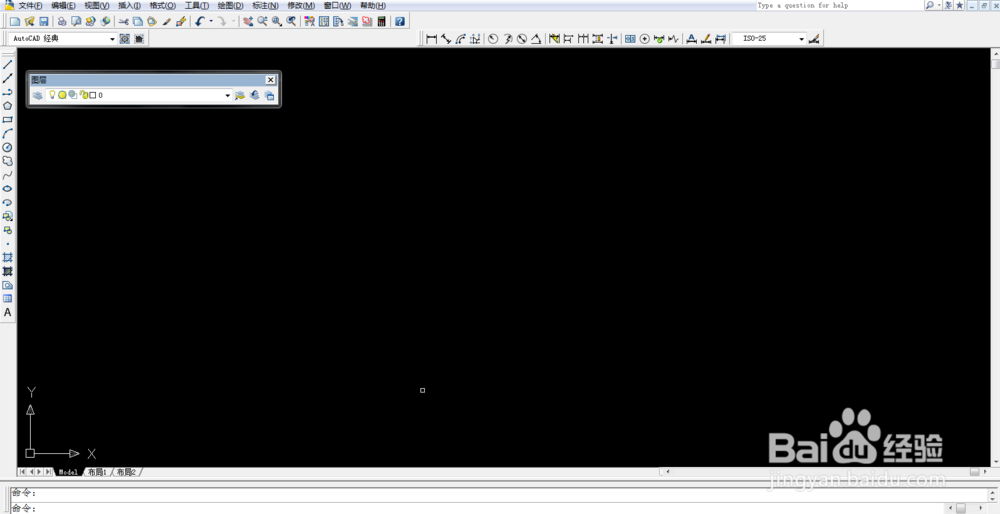
7、将图层工具栏放在CAD界面上边

8、在CAD界面上边,点击鼠标右键,选择ACAD,选择特性。此时会弹出一个特性工具栏。
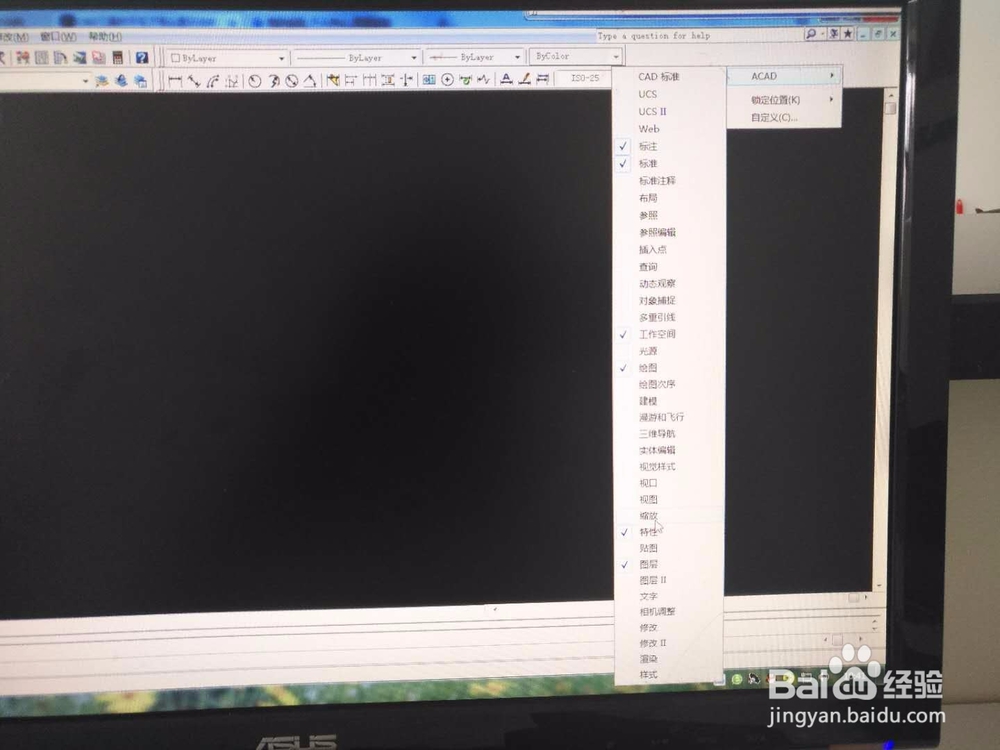
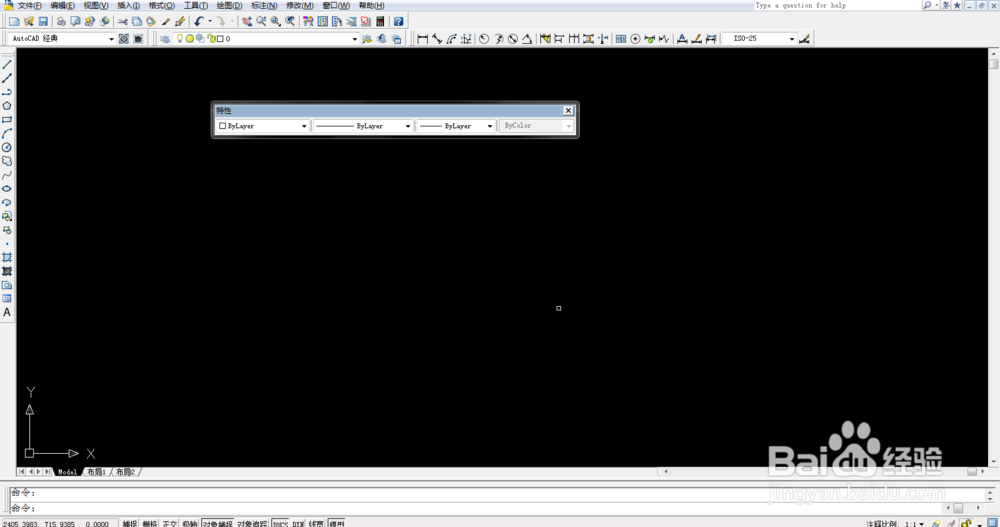
9、将特性工具栏放在CAD界面上边
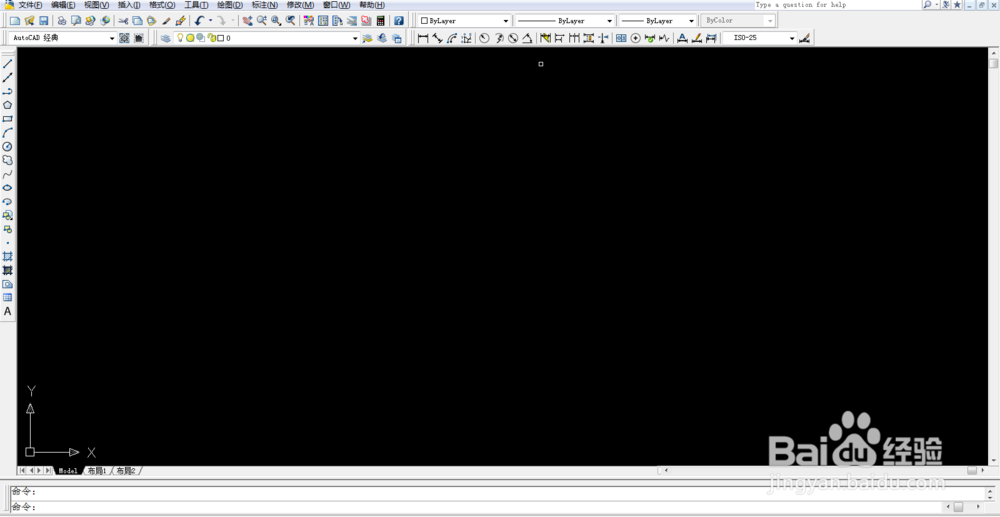
10、在CAD界面上边,点击鼠标右键,选择ACAD,选择缩放。此时会弹出一个缩放工具栏。
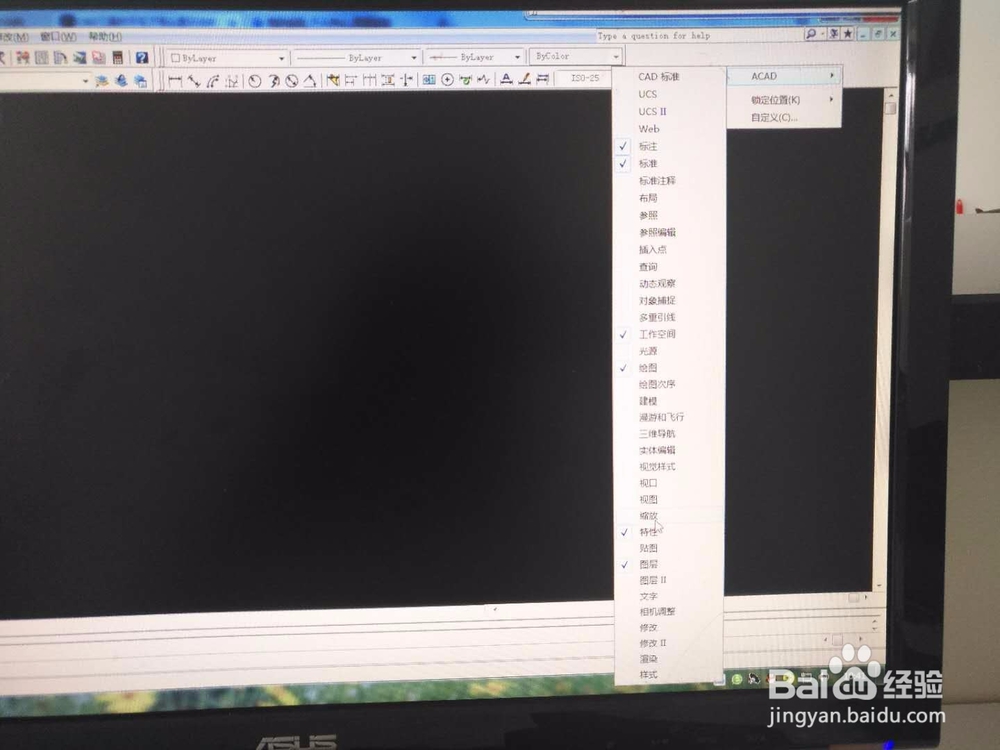

11、将缩放工具栏放在CAD界面上边

12、在CAD界面上边,点击鼠标右键,选择ACAD,选择修改。此时会弹出一个修改工具栏。
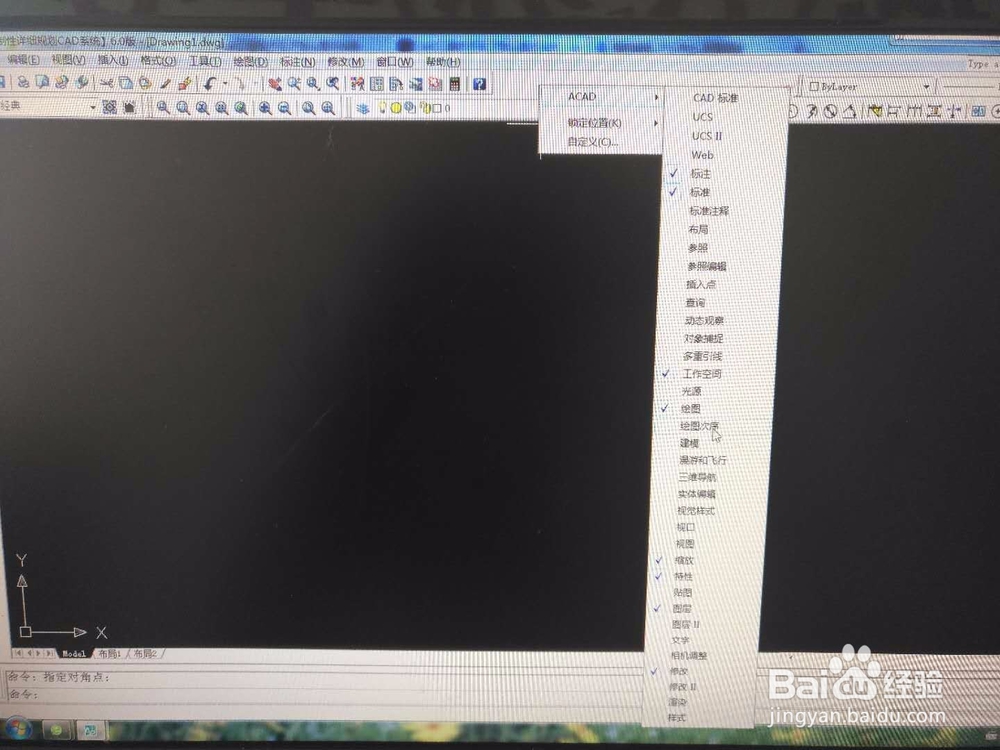
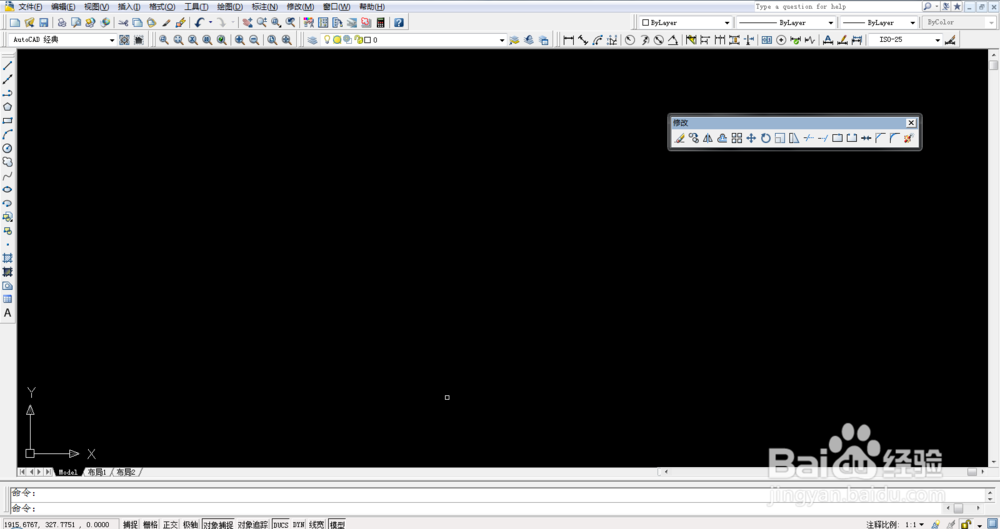
13、将修改工具栏放在CAD界面右边
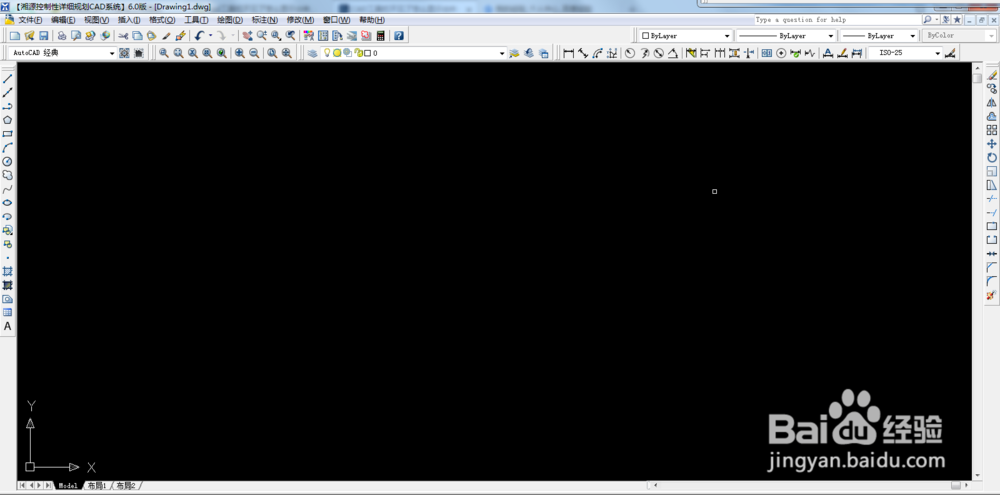
14、在CAD界面上边,点击鼠标右键,选择ACAD,选择绘图次序。此时会弹出一个绘图次序工具栏。
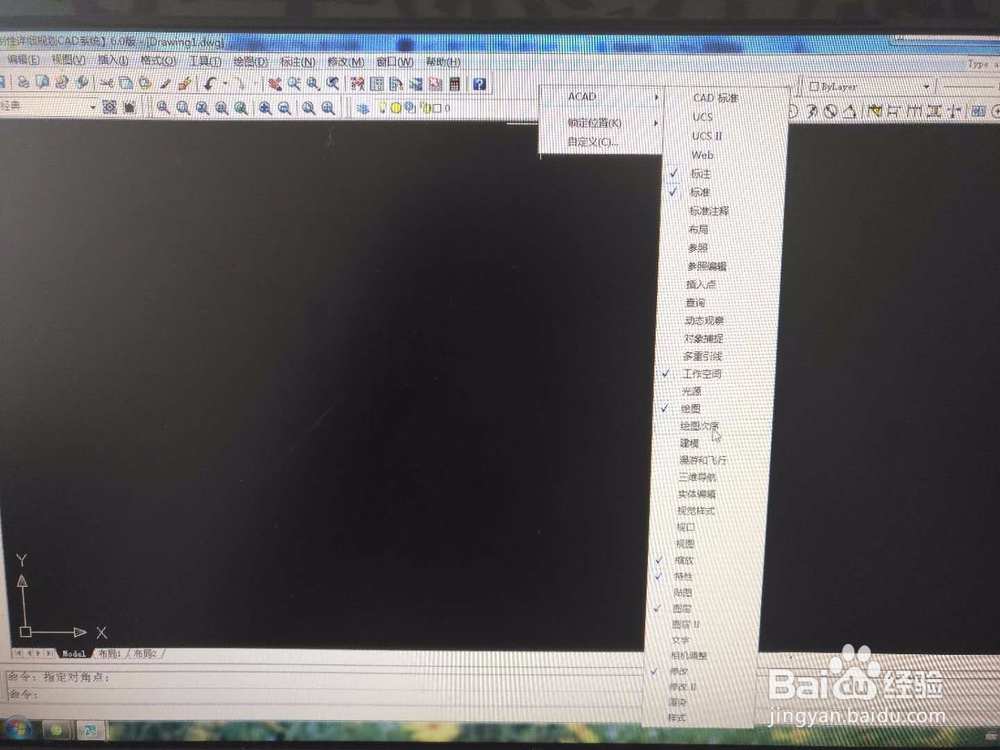
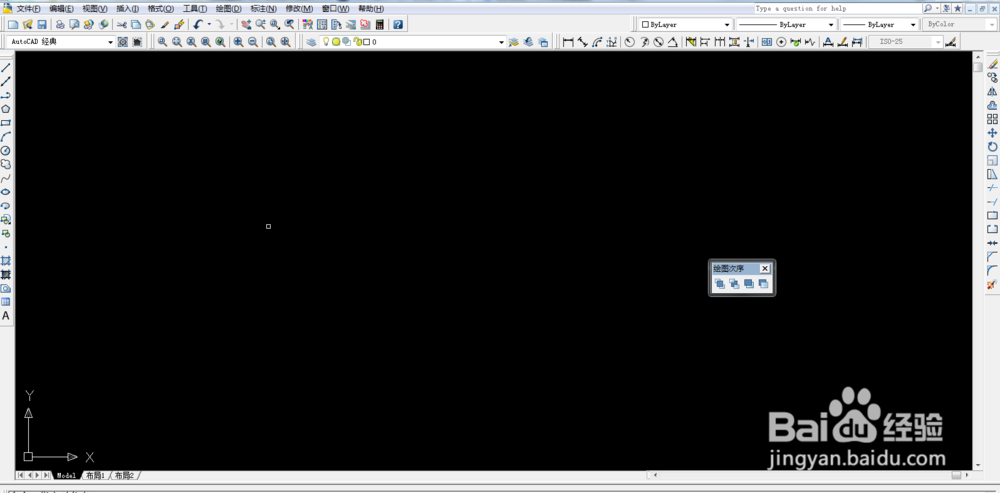
15、将绘图次序工具栏放在CAD界面右边